【Notion】Notion Blogでブログ開設〜10分でできるもん〜(デプロイ〜ローカル環境構築まで)
Notion Blogでブログを開設しました
ちょっと前になりますが、Notion Blogでsisterのブログを開設したので、開設するまでの流れを書いてみようと思います。
▼sisterのブログはこちらです↓
▼ Notion Blogはこちらです↓
▼ 参考記事はこちらです↓
Notion Blogとは
Notion Blog とは、Notion(バックエンド)で作成したブログ記事を Next.jsで作られたプロジェクト(フロントエンド)でWeb上に公開できるヘッドレスCMS(コンテンツマネジメントシステム) です。
環境
・Vercel
・Notion Blog(Next.js、TypeScrypt)
・Notion
1, Notion BlogをVercelにデプロイする
①Deployボタンをクリック
Notion Blogにアクセスし、以下のDeployボタンをクリックする

②GitHubと連携
GitHubのボタンからGitHubと連携します

対象のGitHubアカウントとプロジェクト名を入力して、Continueボタンをクリックします

対象のGitHubとリポジトリ名を入力して、Continueボタンをクリックします

③プロジェクトのデプロイ準備
プロジェクト名は特に変更しないで、進めます。
FRAMEWORK PRESETはNext.jsにします(デフォルトでなってるはず)

自分のNotionとBlogを連携させるために、環境変数を設定します
・NOTION_TOKEN
・BLOG_INDEX_ID

NotionでNotion Blogと連携させたいページを作成する
事前にNotionでNotion Blogと連携させたいページを作成する必要があります。
※ここでは一旦ページだけの作成で大丈夫です

NOTION_TOKEN取得方法
開発ツールの以下箇所がNOTION TOKENです
Applicationタブ > Storage > Cookies > https://www.notion.so
Name: token_v2のValue
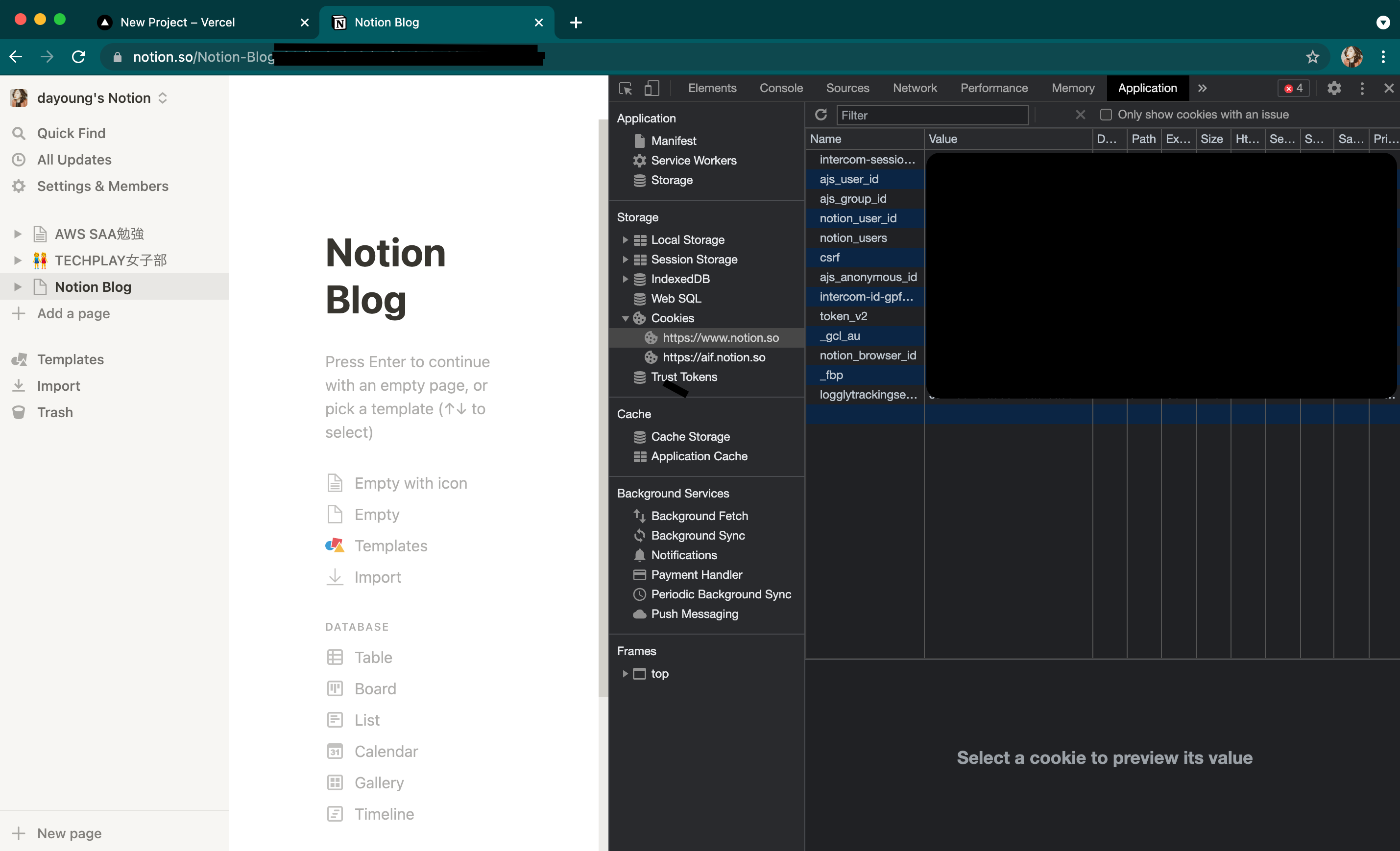
BLOG_INDEX_ID取得方法
NotionでNotion Blogと連携させたいページのURLの以下XXXXの箇所がBLOG INDEX IDです。
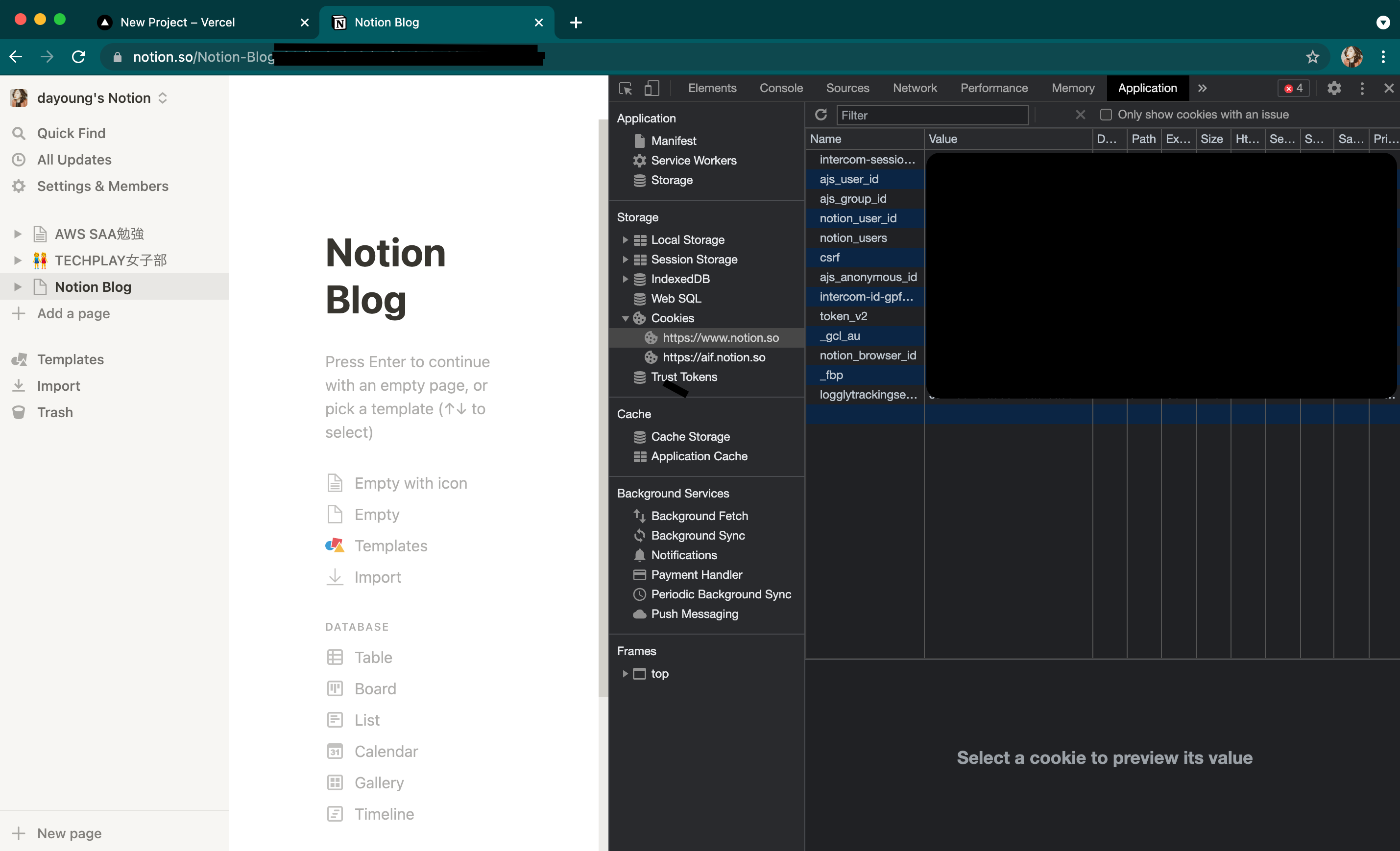
上記で取得した環境変数をVercelで設定します

④プロジェクトをインポート&デプロイする
デプロイ準備が完了したら、Deployボタンをクリックして、プロジェクトをデプロイします。
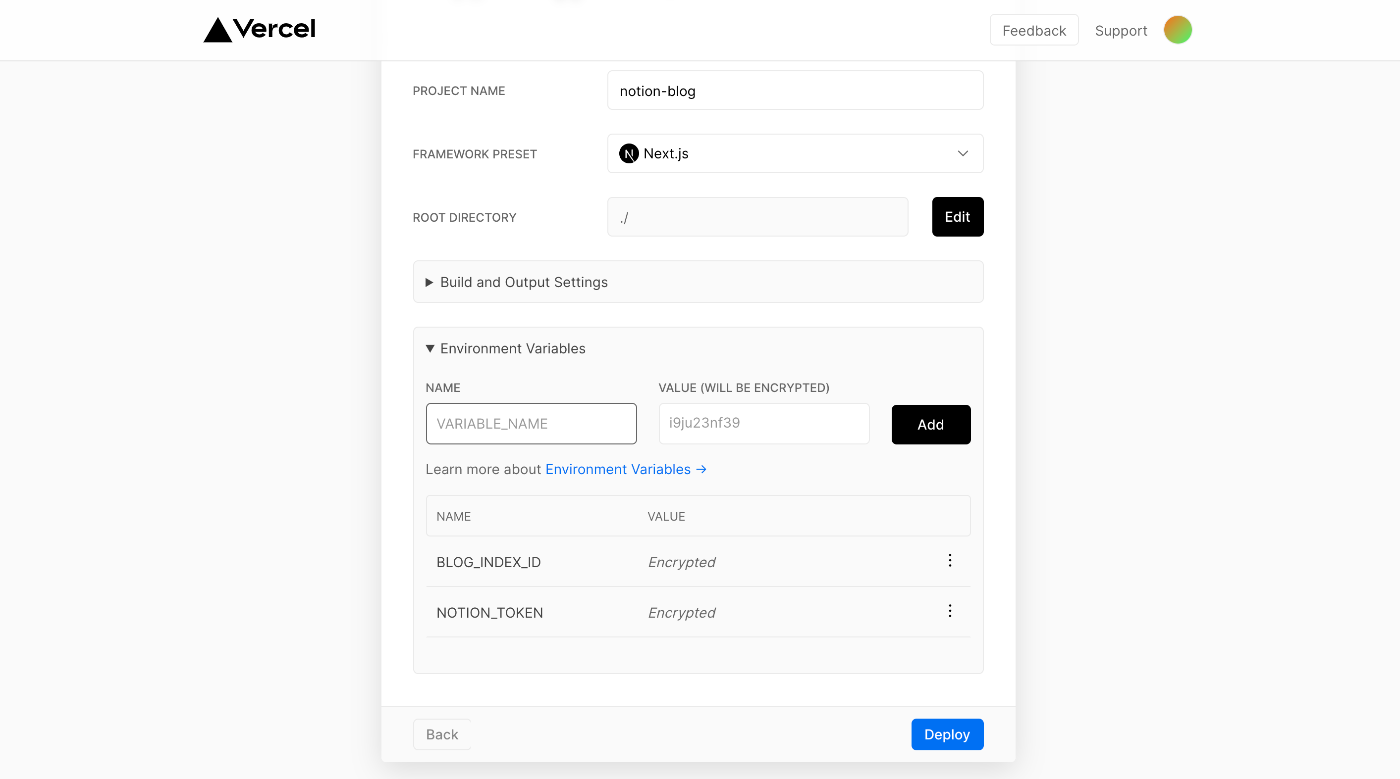
〜〜デプロイ中〜〜

デプロイ完了!!あっという間だ〜

⑤ちゃんとデプロイできているか見に行く
My Notion Blogの画面が表示されていれば、デプロイ成功!!

Blogはまだ投稿されていないので、空っぽですね。

2, ブログを投稿する
インラインテーブル[1]を作成する
テーブル名は「Index」とします。

テーブルカラムを作成する
テーブルのカラムですが、こちらでRead Meにも記載されているとおり、指定されたカラムがないと認識されないようなので、ReadMeの通り作成します。または、テーブルを作成するスクリプトを用意してくれているので、そちらを使用しても大丈夫です。
Page: ページタイトルと内容
Slug: ブログページのURL/blog/xxxのxxxの部分です。Text形式。
Published: 公開/非公開設定です。Checkbox形式
Date: ブログ作成日です。Date形式
Authors: ブログ作成者です。Person形式

記事を作成する
適当に記事を作成します。


ブログが投稿されているか確認する
ブログが投稿されたか確認します。
反映されていますね!!


一旦、ブログの構築は完了です!!
10分くらいで構築できちゃうと思います!!簡単だ〜
ただ、カスタマイズしたいですよね、、ローカルで触りたいですよね!!
ここからは、ローカル環境構築手順について書いていきます〜
3, DockerでNotion Blogのローカル環境を構築する
事前に先ほどGitHubにあげたnotion-blogリポジトリをcloneしてきてください!
また、ローカル環境はDockerじゃなくても問題ありません。私個人的に、MacBookを汚したくない精神が強いため、開発環境を構築する際は毎回、Dockerを使用しているので、今回もDockerで環境構築しました!!
①Dockerfileを作成する
Dockerfileを作成します。
私はyarnも一緒にインストールするところまで、書いてますが、どっちでもいいかなと思います。
FROM node:14.15.3
WORKDIR /usr/src/app
RUN curl https://deb.nodesource.com/setup_12.x | bash
RUN curl https://dl.yarnpkg.com/debian/pubkey.gpg | apt-key add -
RUN echo "deb https://dl.yarnpkg.com/debian/ stable main" | tee /etc/apt/sources.list.d/yarn.list
RUN apt-get update && apt-get install -y yarn
RUN apt install direnv
RUN yarn install
※こっちのコマンドでもyarn installできます!
% docker-compose run node yarn install
②docker-compose.ymlを作成する
docker-compose.ymlを作成します。
version: '3'
services:
node:
build:
context: .
dockerfile: Dockerfile
volumes:
- .:/usr/src/app
command: sh -c "yarn dev"
ports:
- "3000:3000"
※ディレクトリ構成はこんな感じです

③docker-compose up -dでコンテナを起動する
damuha@otion-blog % docker-compose up -d
Docker Compose is now in the Docker CLI, try `docker compose up`
Starting notion-blog_node_1 ... done
damuha@notion-blog %
④http://localhost:3000で確認する
http://localhost:3000 にアクセスして、ローカル環境がうまく構築できたか確認します。
できてますね!!

⑤Notionと連携する
ローカル環境でも以下の環境変数を設定します。
私は本番と同じNotionページを設定しています。
・NOTION_TOKEN
・BLOG_INDEX_ID
ローカル環境では .env に設定します。
BLOG_INDEX_ID=xxxxxxxxxxxx
NOTION_TOKEN=xxxxxxxxx
ローカル環境でもNotionのブログ記事が表示されていることを確認できました!!


4, いろいろカスタマイズして自分だけのブログを作ってみよう!!
はい、こんな感じで、ブログを開設することができました!
sisterのブログはもっと色々とカスタマイズしています。
- 全体的なスタイルを変えたり、
- タグごとに記事を表示できるようにしたり
- アイコン画像を入れたり

(おまけ)作ってみた私の感想
自分の好きなようにフルカスタマイズできるので、めちゃくちゃNext.jsの勉強にもなるんじゃないかな〜とカスタマイズしてて思いました!!私は、Next.jsは初めて触ったのですが、基礎的な部分の
・APIでデータ取得してくる
・ルーティング
・コンポーネント連携
などは枠組みが用意されているので、すごく勉強になりました。
ただ、あくまで、エンジニア向けで、エンジニア以外の方には結構ハードルが高いかなと思います!!WordPressのようにデザインのテンプレートが用意されていたり、プラグインがあったりするわけではないです。
また、Anotionという誰でも簡単にNotionでブログを構築できるサービスもあるようなので、ぜひチェックしてみてください〜!
最後に
長い記事を最後まで読んでいただきありがとうございました!!
次回は独自ドメインの適用部分もかければいいなと思います!!
-
Notionでのインラインテーブルの説明はこちらの記事がわかりやすかったです。
https://note.com/mamizo/n/nade3aba29ab6 ↩︎




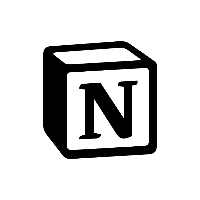
Discussion